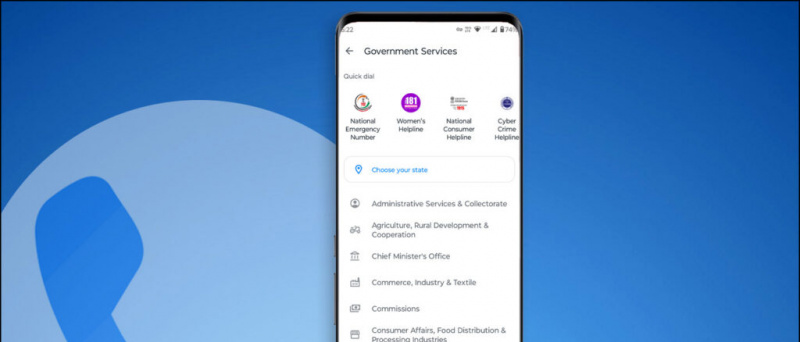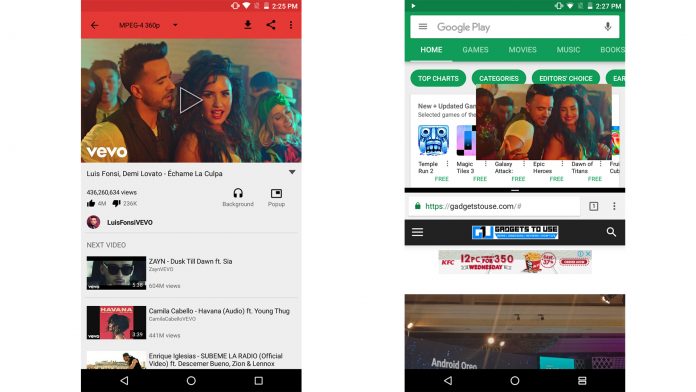
Google lisas Androidi uusimasse versiooni uue PIP-režiimi, mis võimaldab kasutajal videoid esitada väikeses hüpikaknas. Hüpikakent ei mõjuta miski, millega töötate, ega mõni teie avatud rakendus. PiP-režiim on saadaval ka YouTube'i rakenduse jaoks, kuid see piirdub ainult YouTube Redi tellijate ja Android Oreo kasutajatega.
Kuna kõik nutitelefonid ei saa Android 8.0 Oreo värskendust, on see funktsioon veelgi piiratud väiksemate kasutajatega. Kuid hiljuti on arendaja loonud rakenduse nimega NewPipe, mis võimaldab kasutajatel vaadata YouTube'i videoid hüpikaknas täpselt nagu režiim PiP (pilt-pildis). See rakendus pakub muid funktsioone kui PiP mod, näiteks videote allalaadimine otse kohalikku salvestusruumi ja võimaldab kasutajatel taustal videoid mängida.
Rakendus pole saidil saadaval Google Play pood, nii et peate oma nutitelefoni alla laadima. Vaatame, kuidas saate rakenduse NewPipe nutitelefoni installida ja PIP-režiimi tööle panna.
Kuidas installida rakendus NewPipe
- Laadige alla NewPipe apk-fail siin .
- Luba Tundmatud allikad sisse Seaded> Turvalisus (Xiaomi nutitelefonide jaoks Seaded> Lisaseaded> Turvalisus ).
- Minge failihalduri rakendusse ja navigeerige alla laaditud apk-faili.
- Installige apk nagu iga teine apk ja avage rakendus.
Kuidas kasutada rakendust NewPipe
- Kui olete rakenduse avanud, näete kahte vahelehte - Trendid ja Tellimused.

- Vahekaartide kohal on otsinguriba ja menüünupp.
- Video vaatamiseks kasutage ühte kahest viisist.
- Videolehel kuvatakse teile erinevad valikud kui YouTube'i rakenduses.
- Ülaservas on rippmenüü, et muuta eraldusvõimet, milles soovite videot voogesitada.
- Näete ka allalaadimisnuppu ja jagamisnuppu.
- Video pisipildi all näete veel kahte nuppu Taust ja Hüpik.
- Taustanupp esitab video heli ja jätab selle esitamise ka siis, kui minimeerite rakenduse.
- Hüpiknupp käivitab video väikeses hüpikaknas.





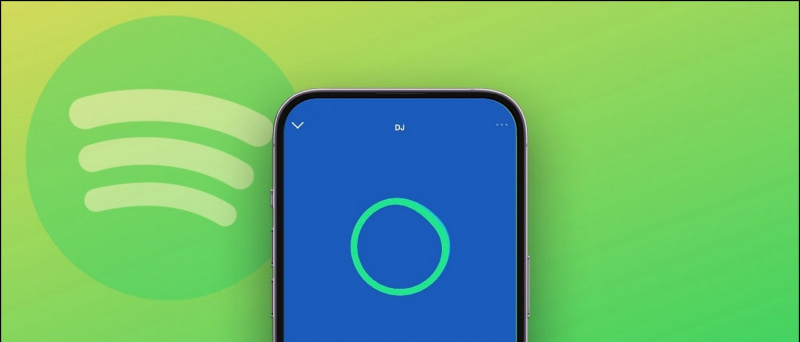

![Kuidas installida Bixby ükskõik millisele Samsungi nutitelefonile [üksikasjalik juhend]](https://beepry.it/img/featured/14/how-install-bixby-any-samsung-smartphone.jpg)